文章编号: 000131897
Télécharger et Installer Absolute
摘要: Vous pouvez télécharger, installer puis vérifier Absolute en suivant les instructions ci-dessous.
文章内容
症状
Cet article explique comment télécharger et installer Absolute Data and Device Security.
Produits concernés :
Absolute
Systèmes d’exploitation concernés :
Windows
原因
Sans objet.
解决方案
Un administrateur peut Télécharger, Installer et Vérifier Absolute. Cliquez sur le processus approprié pour obtenir plus d’informations.
Pour télécharger le produit :
- Ouvrez un navigateur Web et accédez au site https://cc.absolute.com
 .
. - Renseignez l’adresse e-mail utilisée pour accéder au portail Web, puis cliquez sur Suivant.
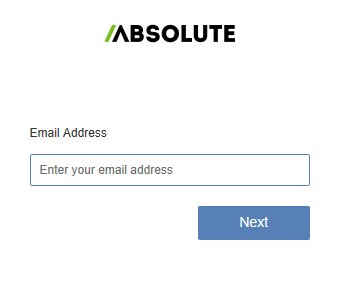
- Connectez-vous au portail Web.

- Cliquez sur Settings (Paramètres).
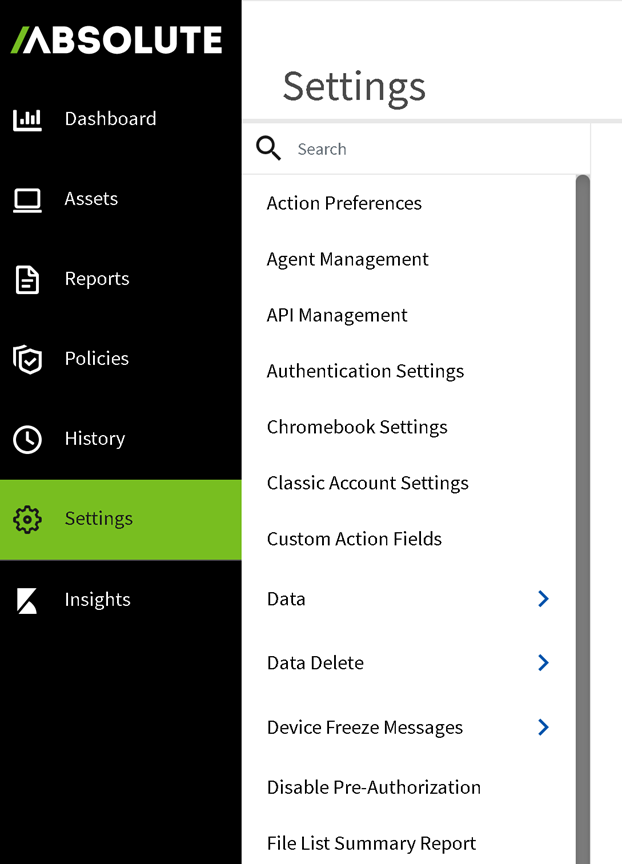
- Cliquez sur Gestion des agents.
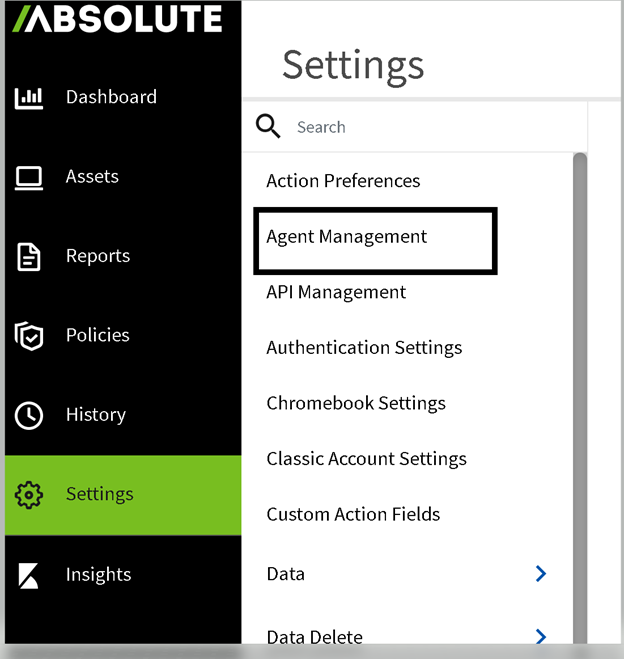
- Cliquez sur le menu déroulant (flèche vers le bas) sous la version actuelle dans Agent Management.
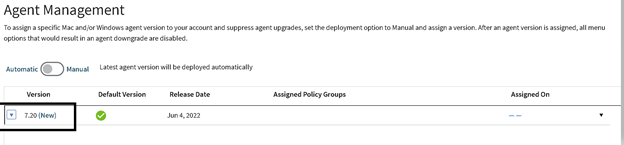
- Cliquez sur Download Full Agent Installer.
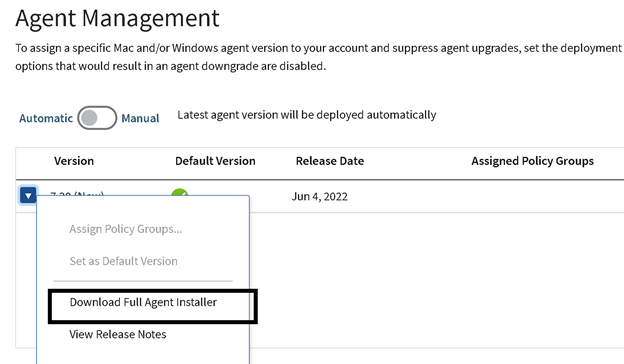
- Sélectionnez le type d'agent selon qu'il s'agit d'un point de terminaison Windows ou macOS. Cliquez sur Generate Package pour que le site Absolute génère un package d'installation personnalisé pour le client spécifique qui extrait le programme d'installation.
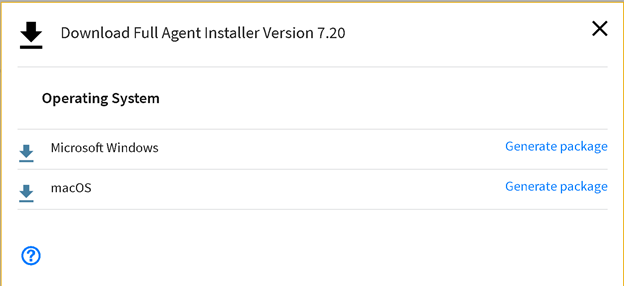
Remarque : la génération du programme d'installation en vue du téléchargement peut prendre quelques minutes.
- Cliquez sur Fermer.
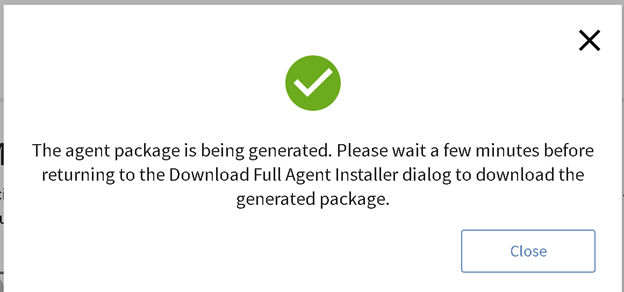
Remarque :
- une fenêtre s'affiche pour indiquer que le package du programme d'installation est en cours de création et pour vérifier la page de téléchargement en quelques minutes.
- Lorsque le téléchargement est prêt, l'option de l'écran de téléchargement passe de Generate Package à Download Package.
- Cliquez sur Download Package pour télécharger le programme d'installation.
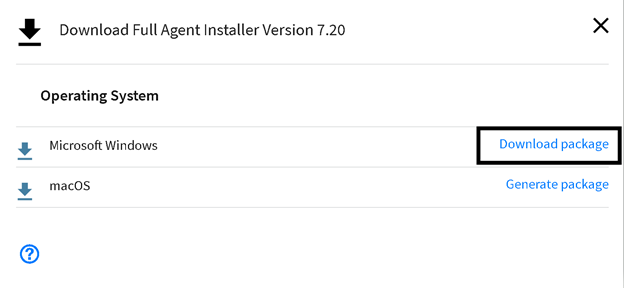
- Une fois le téléchargement effectué, extrayez le module d'installation compressé vers l'emplacement de votre choix.
- Exécutez AbsoluteAgent[VERSION].msi ou AbsoluteAgentAgent[VERSION].exe en tant qu'administrateur à partir du dossier dans lequel vous avez extrait le module d'installation compressé.

Remarque :
- [VERSION] représente les numéros de version.
- La version peut être différente de la version illustrée dans l'exemple.
Pour installer le produit :
- Cliquez sur Next.
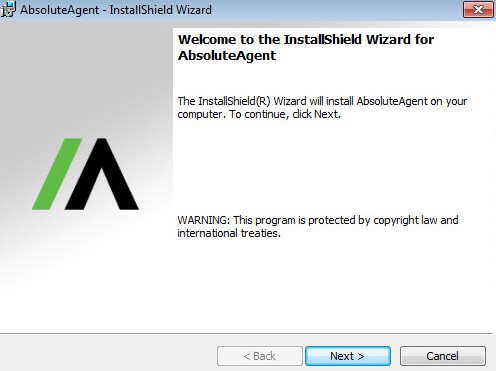
- Cliquez sur Installer.
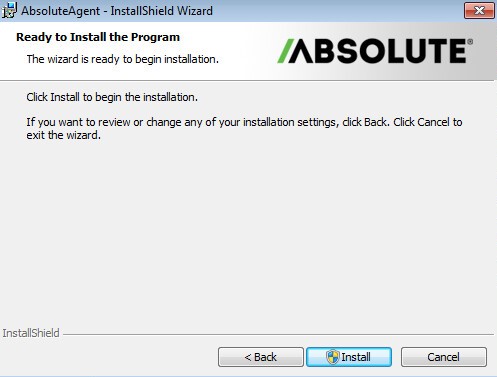
- Cliquez sur Terminer. Vous pouvez également sélectionner Afficher le journal du programme d’installation de Windows pour afficher les journaux d’installation.
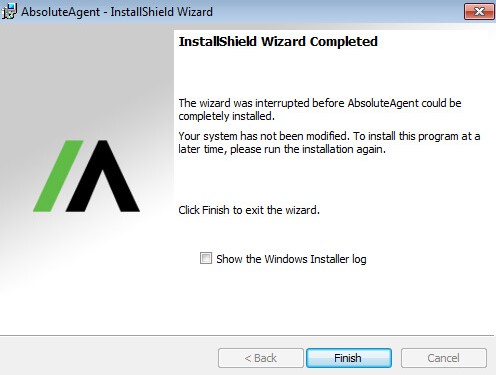
Pour vérifier l’installation :
- Ouvrez un navigateur Web et accédez au site https://cc.absolute.com
 .
. - Renseignez l’adresse e-mail utilisée pour accéder au portail Web, puis cliquez sur Suivant.
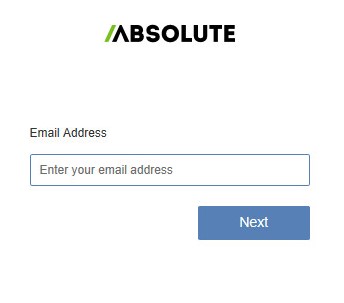
- Connectez-vous au portail Web.

- Cliquez sur Rechercher des appareils.

- Sélectionnez Active Devices et confirmez que le point de terminaison est répertorié.
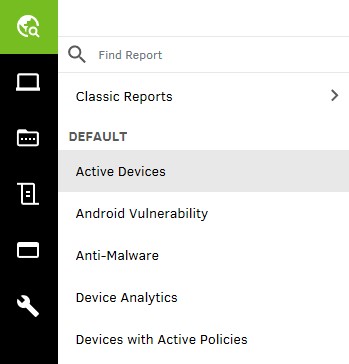
Pour contacter le support technique, consultez l’article Numéros de téléphone du support international Dell Data Security.
Accédez à TechDirect pour générer une demande de support technique en ligne.
Pour plus d’informations et de ressources, rejoignez le Forum de la communauté Dell Security.
其他信息
Articles recommandés
Voici quelques articles recommandés sur ce sujet qui peuvent vous intéresser.
视频
文章属性
受影响的产品
Absolute
上次发布日期
24 7月 2023
版本
11
文章类型
Solution